Eseguire l'integrazione con Power Platform e App per la logica usando il connettore gemelli digitali di Azure
È possibile integrare Gemelli digitali di Azure in un flusso di Microsoft Power Platform o di App per la logica di Azure usando il connettore Azure Digital Twins Power Platform.
Il connettore è un wrapper intorno alle API del piano dati di Gemelli digitali di Azure per operazioni gemelle, modello e query, che consente al servizio sottostante di comunicare con Microsoft Power Automate, Microsoft Power Apps e App per la logica di Azure. Il connettore consente agli utenti di connettere i propri account e sfruttare un set di azioni predefinite per creare app e flussi di lavoro.
Per un'introduzione al connettore, inclusa una demo rapida, guardare il video seguente:
È anche possibile completare una procedura dettagliata di base nel post di blog Semplificare la creazione di flussi di lavoro e app automatizzati basati su Gemelli digitali di Azure. Per altre informazioni sul connettore, incluso un elenco completo delle azioni del connettore e dei relativi parametri, vedere la documentazione di riferimento sul connettore gemelli digitali di Azure.
Prerequisiti
Se non si ha una sottoscrizione di Azure, creare un account gratuito prima di iniziare. Accedere al portale di Azure con il proprio account.
Per usare Gemelli digitali di Azure in questo articolo, sono necessarie un'istanza di Gemelli digitali di Azure e le autorizzazioni necessarie per usarlo. Se in precedenza è stata già configurata un'istanza di Gemelli digitali di Azure, è possibile usare tale istanza e passare alla sezione successiva. In caso contrario, seguire le istruzioni riportate in Configurare un'istanza e l'autenticazione. Le istruzioni contengono informazioni che consentono di verificare che ogni passaggio sia stato completato correttamente.
Dopo aver configurato l'istanza, prendere nota del nome host dell'istanza. È possibile trovare il nome host nel portale di Azure.
Infine, è necessario configurare tutti i servizi Power Platform in cui si vuole usare il connettore.
Configura il connettore
Per Power Automate e Power Apps, configurare la connessione prima di creare un flusso. Seguire questa procedura per aggiungere la connessione in Power Automate e Power Apps.
- Selezionare Connessioni dal menu di spostamento a sinistra (in Power Automate è sotto l'intestazione Dati ). Nella pagina Connessioni selezionare + Nuova connessione.
- Cercare Gemelli digitali di Azure e selezionare il connettore Gemelli digitali di Azure (anteprima).
- Dove il connettore richiede il nome dell'istanza di ADT, immettere il nome host dell'istanza.
- Immettere i dettagli di autenticazione quando richiesto per completare la configurazione della connessione.
- Per verificare che la connessione sia stata creata, cercarla nella pagina Connessioni.
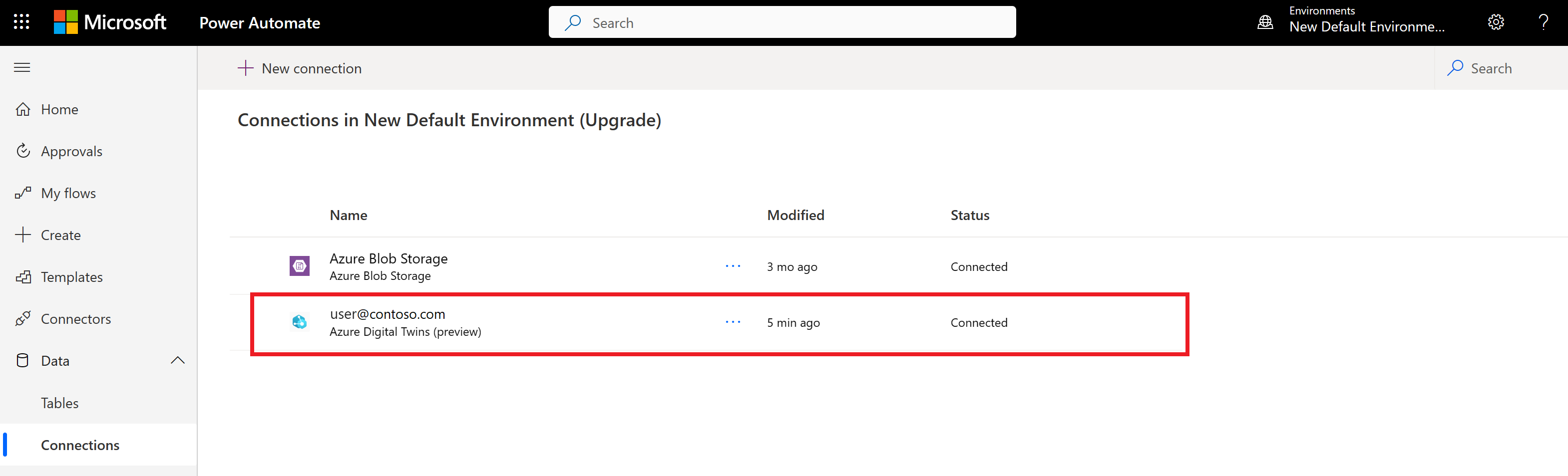
Per App per la logica, è possibile usare la connessione predefinita di Gemelli digitali di Azure quando si crea un flusso nella sezione successiva. Per altre informazioni sui connettori predefiniti, vedere Connettori predefiniti in App per la logica di Azure.
Crea un flusso
È possibile incorporare Gemelli digitali di Azure nei flussi di Power Automate, nei flussi di App per la logica o nelle applicazioni Power Apps. Usando il connettore gemelli digitali di Azure e oltre 700 altri connettori power platform, è possibile inserire dati da altri sistemi nei dispositivi gemelli o rispondere agli eventi di sistema.
Seguire questa procedura per creare un flusso di esempio con il connettore in Power Automate.
- In Power Automate selezionare Flussi personali dal menu di spostamento a sinistra. Selezionare + Nuovo flusso e Flusso cloud istantaneo.
- Immettere un nome flusso e selezionare Attiva manualmente un flusso dall'elenco di trigger. Creare il flusso.
- Aggiungere un passaggio al flusso e cercare Gemelli digitali di Azure per trovare la connessione. Selezionare la connessione di Gemelli digitali di Azure.
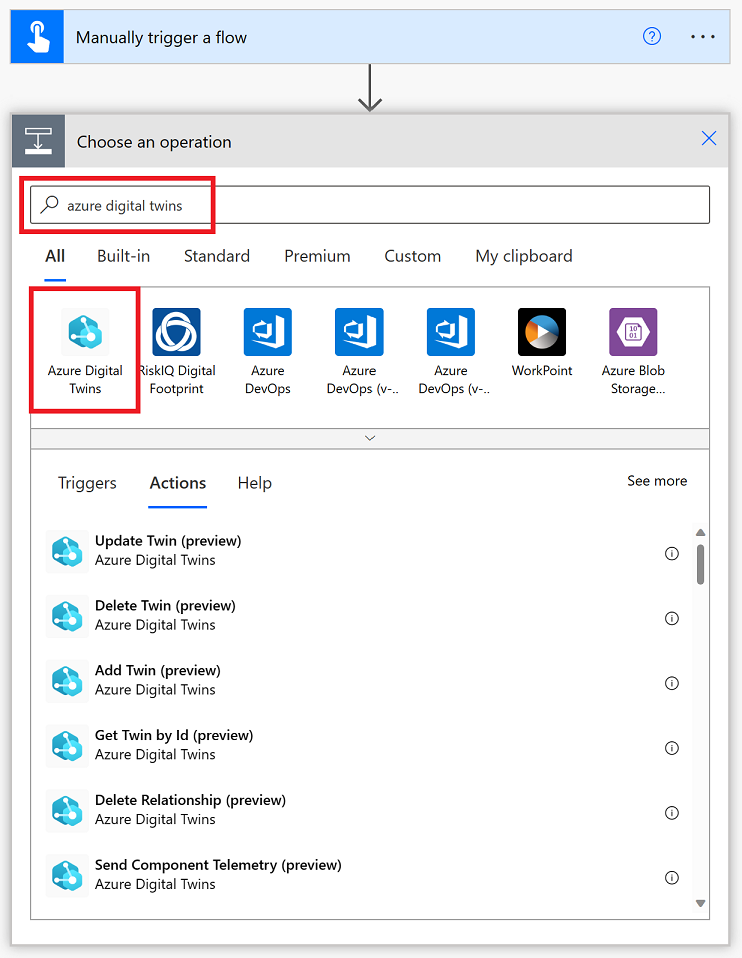
- Verrà visualizzato un elenco di tutte le azioni disponibili con il connettore. Selezionarne una per interagire con le API di Gemelli digitali di Azure.
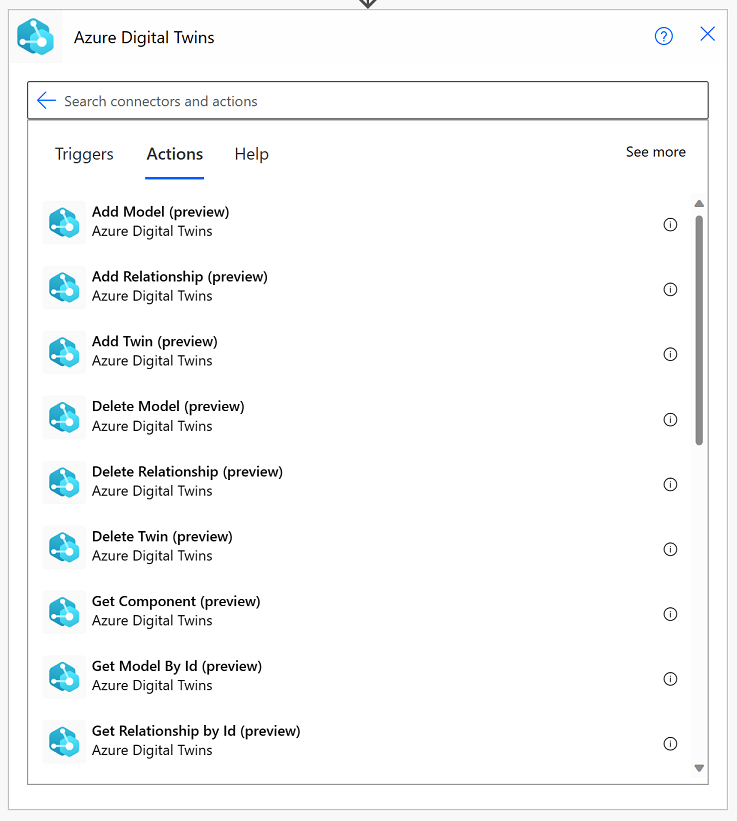
- È possibile continuare a modificare o aggiungere altri passaggi al flusso di lavoro, usando altri connettori per compilare lo scenario di integrazione.
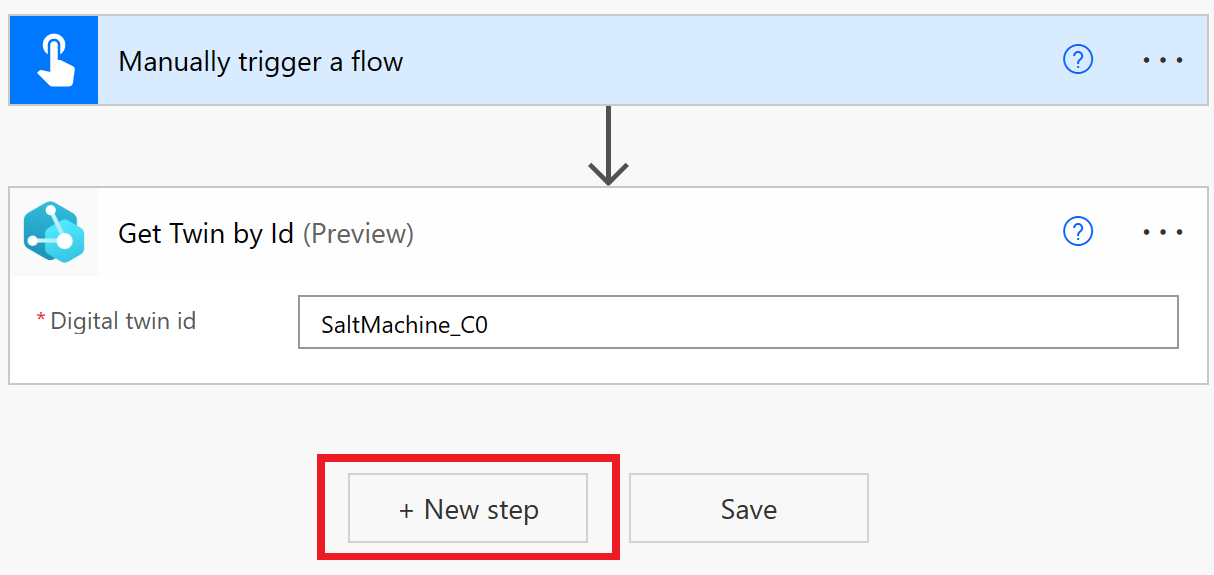
Seguire questa procedura per creare un flusso di esempio con il connettore in Power Apps.
- In Power Apps selezionare + Crea dal menu di spostamento a sinistra. Selezionare App vuota e seguire le istruzioni per creare una nuova app.
- Nel generatore di app selezionare Dati dal menu di spostamento a sinistra. Selezionare Aggiungi dati e cercare Gemelli digitali di Azure per trovare la connessione dati. Selezionare la connessione di Gemelli digitali di Azure.

-
Le azioni del connettore di Gemelli digitali di Azure saranno ora disponibili come funzioni da usare nell'app.

- È possibile continuare a compilare l'applicazione con accesso ai dati di Gemelli digitali di Azure. Per altre informazioni sulla creazione di Power Apps, vedere Panoramica della creazione di app in Power Apps.
Seguire questa procedura per creare un flusso di esempio con il connettore in App per la logica.
- Passare all'app per la logica nel portale di Azure. Selezionare Flussi di lavoro dal menu di spostamento a sinistra e + Aggiungi. Seguire le istruzioni per creare un nuovo flusso di lavoro.
- Selezionare il nuovo flusso e immettere in Progettazione.
- Aggiungere un trigger all'app.
- Selezionare Scegliere un'operazione per aggiungere un'azione dal connettore gemelli digitali di Azure.
Cercare Gemelli digitali di Azure nella scheda Azure per trovare la connessione dati. Selezionare la connessione di Gemelli digitali di Azure.
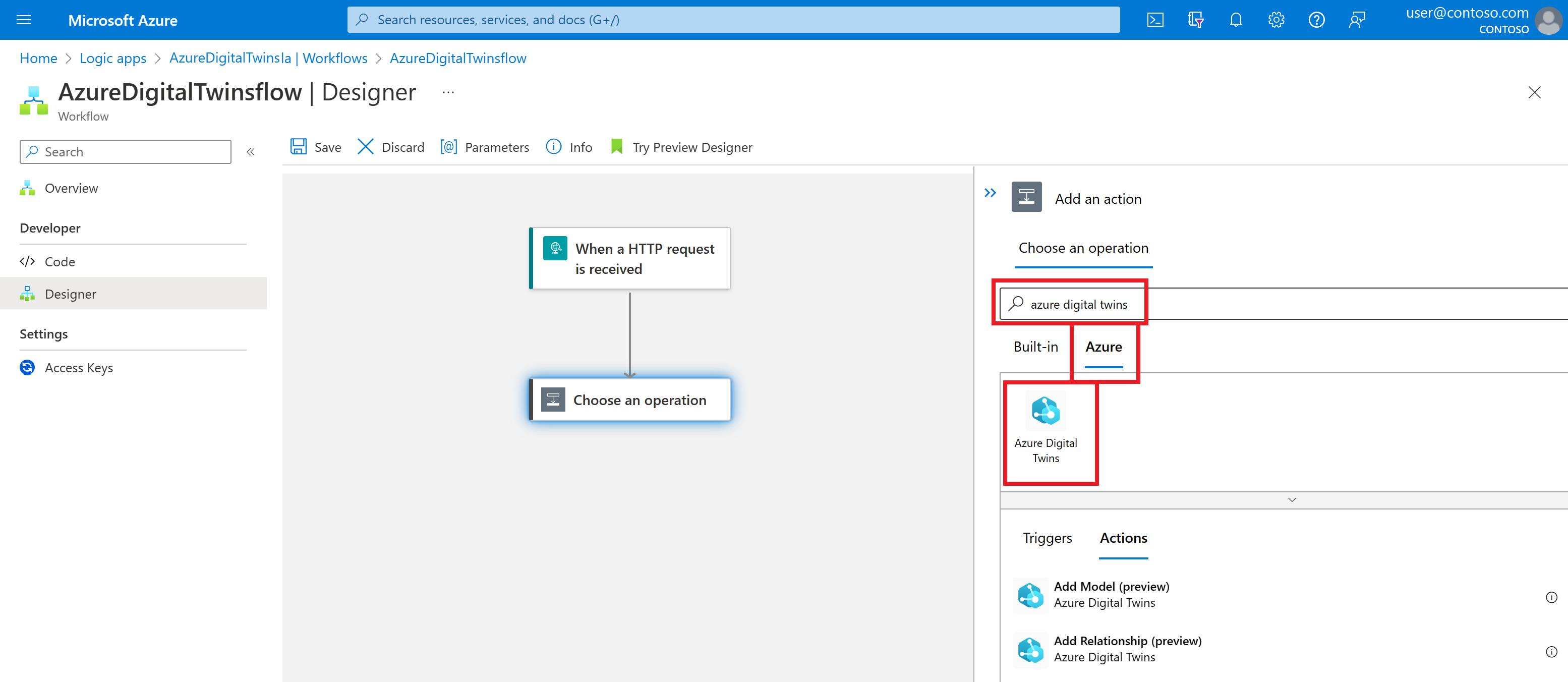
- Verrà visualizzato un elenco di tutte le azioni disponibili con il connettore. Selezionarne una per interagire con le API di Gemelli digitali di Azure.
- Dopo aver selezionato un'azione dal connettore gemelli digitali di Azure, verrà chiesto di immettere i dettagli di autenticazione per creare la connessione.
- È possibile continuare a modificare o aggiungere altri passaggi al flusso di lavoro, usando altri connettori per compilare lo scenario di integrazione.
Limitazioni e suggerimenti
Ecco alcune limitazioni del connettore e suggerimenti per usarli.
- Alcune azioni del connettore, ad esempio Add Model, richiedono l'input sotto forma di stringa letterale che inizia con @. In questi casi, eseguire l'escape del @ carattere usando @@ invece . In questo modo il valore letterale non verrà interpretato come espressione JSON.
- Poiché Gemelli digitali di Azure gestisce le risposte dello schema dinamico, è necessario analizzare il codice JSON ricevuto dalle API prima di usarlo nell'applicazione. Ecco ad esempio un set di chiamate che analizzano i dati prima di estrarre il
dtIdvalore:Set(jsonVal, AzureDigitalTwins.GetTwinById("your_twin_id").result); Set(parsedResp, ParseJSON(jsonVal)); Set( DtId, Text(parsedResp.'$dtId'));.
Passaggi successivi
Per altre informazioni sui connettori Power Platform, tra cui come usarli nei flussi di lavoro in più prodotti, vedere la documentazione sui connettori Power Platform e App per la logica di Azure.